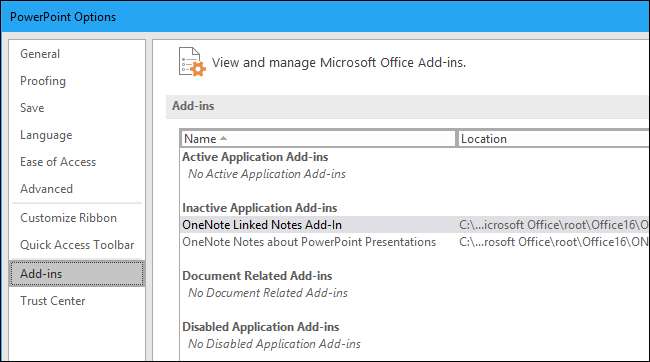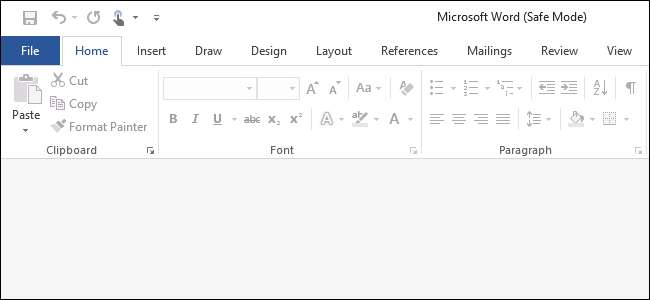
Aplikasi Microsoft Office memiliki fitur Safe Mode built-in. Ini membantu saat Anda tidak dapat menggunakan Office secara normal. Mungkin Word macet setiap kali Anda membukanya, atau mungkin Excel macet saat Anda membuka satu file. Anda dapat memulai aplikasi dalam Safe Mode dan ada kemungkinan besar itu akan bekerja secara normal.
Apa itu Mode Aman Office?
Saat Anda memulai aplikasi Office dalam Mode Aman, aplikasi akan dimuat tanpa add-in atau ekstensi apa pun, dan tanpa kustomisasi toolbar atau bilah perintah. Semua dokumen yang dipulihkan yang biasanya dibuka secara otomatis tidak akan terbuka. Koreksi Otomatis dan berbagai fitur lainnya tidak akan berfungsi, dan preferensi tidak dapat disimpan.
Jika Office mengalami crash setiap kali Anda membukanya, itu mungkin disebabkan oleh add-on yang bermasalah — tetapi mungkin juga karena masalah dengan kustomisasi Anda. Safe Mode memuat tanpa semua fitur ini yang dapat menyebabkan masalah bagi Anda.
TERKAIT: Cara Menggunakan Safe Mode untuk Memperbaiki PC Windows Anda (dan Kapan Anda Harus)
Ini berbeda dengan Windows Safe Mode . Dalam Mode Aman Windows, seluruh sistem operasi Windows Anda dimulai ulang tanpa driver pihak ketiga dan perangkat lunak startup lainnya yang dapat menyebabkan masalah. Ini adalah ide yang mirip, tetapi hanya untuk aplikasi Office seperti Word, Excel, dan PowerPoint.
Luncurkan Safe Mode dengan Pintasan Keyboard
Untuk membuka aplikasi Office apa pun dalam Mode Aman, tekan tombol Ctrl dan tahan saat Anda meluncurkan pintasan program.
Misalnya, untuk meluncurkan Word dalam Mode Aman, Anda perlu menemukan pintasan Word di menu Mulai, di bilah tugas, atau di desktop Anda. Tekan dan tahan tombol Ctrl dan klik satu kali (jika ada di menu Mulai atau di bilah tugas) atau klik dua kali (jika ada di desktop Anda).

Anda akan melihat pesan yang mengatakan "Anda menahan tombol CTRL. Apakah Anda ingin memulai [Application] dalam Safe Mode? ”.
Anda dapat melepaskan tombol Ctrl saat kotak pesan ini muncul. Klik "OK" untuk meluncurkan aplikasi dalam Safe Mode.
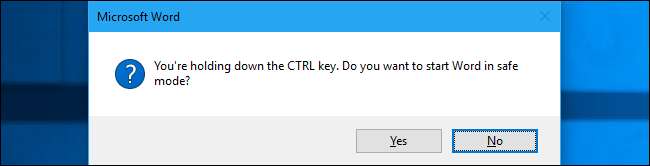
Luncurkan Safe Mode dengan Command Argument
Anda juga dapat meluncurkan aplikasi Office dalam Mode Aman dengan meluncurkannya bersama ekstensi
/aman
pilihan.
Misalnya, Anda dapat melakukan ini dari dialog Jalankan. Tekan Windows + R untuk membukanya, lalu ketik salah satu dari perintah berikut ini:
-
Kata
:
winword / aman -
Excel
:
unggul / aman -
Power Point
:
powerpnt / safe -
Pandangan
:
pandangan / aman -
Penerbit
:
mspub / aman -
Visio
:
visio / aman
Tekan Enter atau klik "OK" dan aplikasi akan diluncurkan dalam Mode Aman.
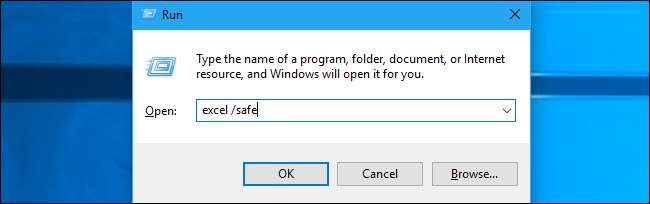
Jika Anda perlu membuka aplikasi Office dalam Mode Aman secara teratur, Anda dapat membuat pintasan desktop baru ke aplikasi Office dan menambahkan
/aman
ke akhir kotak Target di panel Pintasannya. Pintasan itu kemudian akan selalu meluncurkan aplikasi dalam Safe Mode.
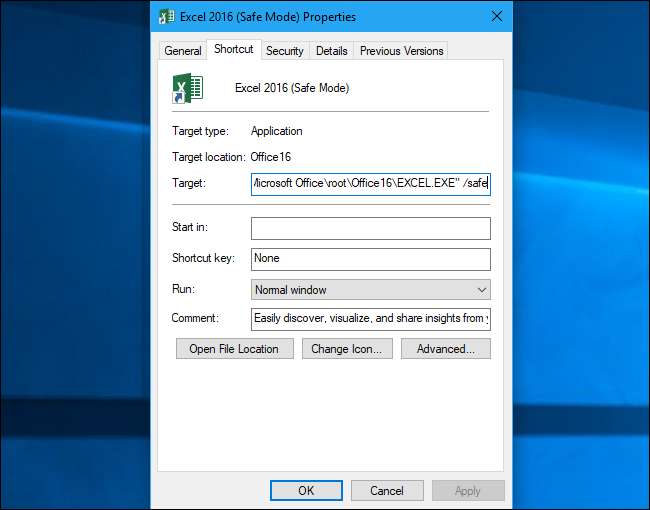
Cara Keluar dari Safe Mode
Untuk keluar dari Safe Mode, Anda harus menutup aplikasi Office dan meluncurkannya secara normal.
Jika Office memuat dengan baik dalam Mode Aman tetapi macet dalam mode normal, masalahnya kemungkinan adalah add-in yang bermasalah. Anda dapat melihatnya dengan memilih File> Opsi> Add-in di Office 2016. Anda mungkin perlu menghapus instalasi, menginstal ulang, atau memperbarui satu atau beberapa add-in Office yang terus macet.
Jika Office masih macet dalam Mode Aman, file-nya mungkin rusak. Anda mungkin ingin menghapus dan menginstal ulang Office di komputer Anda.